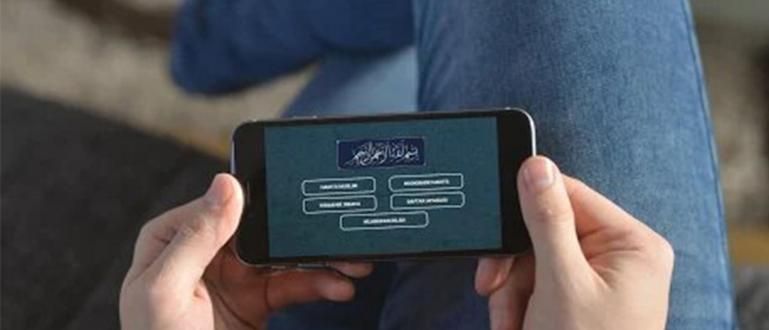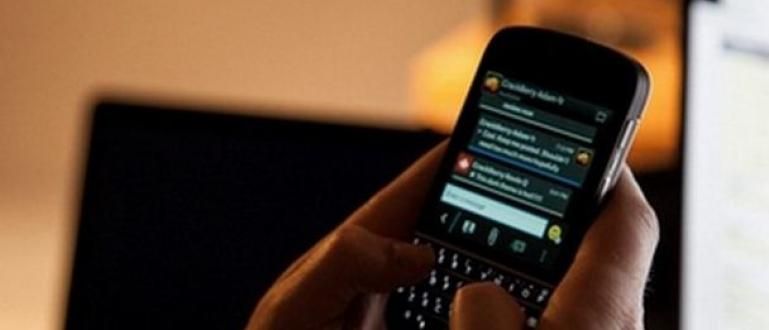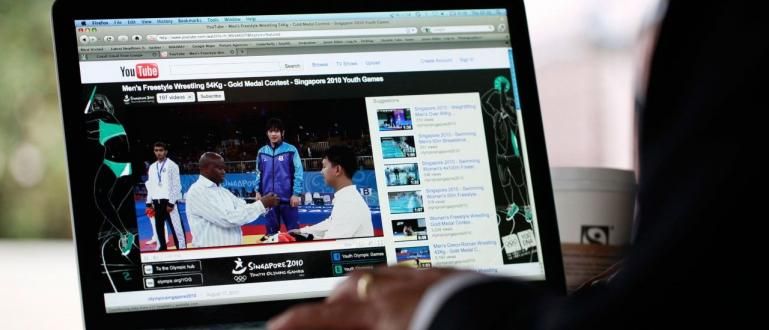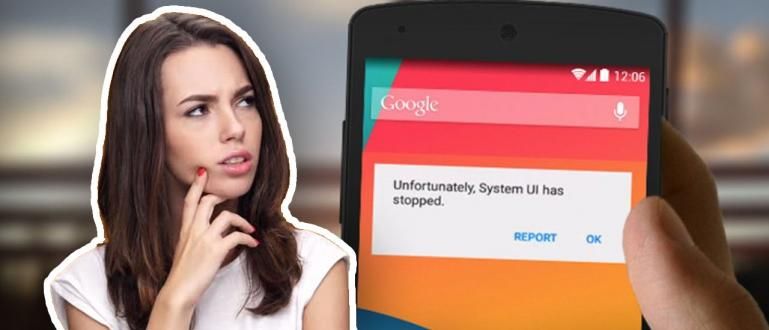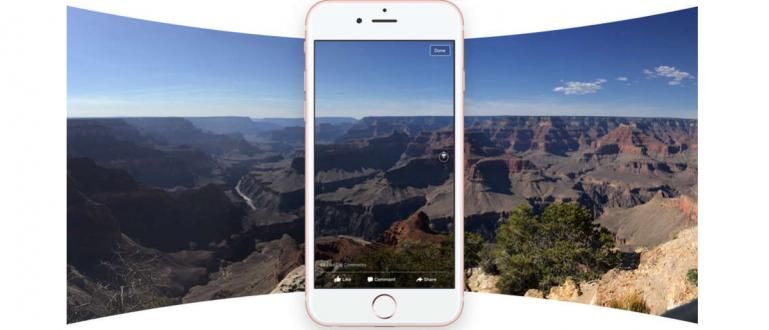व्हाट्सएप ने चैट फीचर में जीआईएफ सपोर्ट जोड़ा है। इसके अलावा, आप व्हाट्सएप के जरिए वीडियो से अपनी खुद की जीआईएफ इमेज भी बना सकते हैं। जानना चाहते हैं कैसे? अधिक के लिए पढ़ें!
व्हाट्सएप ने कुछ समय पहले घोषणा की थी कि उन्होंने समर्थन जोड़ा है जीआईएफ सुविधाओं में बातचीत. व्हाट्सएप द्वारा लाया गया यह शानदार फीचर अन्य मैसेजिंग एप्लिकेशन से ज्यादा अलग नहीं है। जब आप व्हाट्सएप पर जीआईएफ संदेश भेजना चाहते हैं, तो आपको छवि विकल्प के **जीआईएफ अनुभाग का चयन करना होगा** संलग्नक फिर आप जिस प्रकार का एनिमेशन चाहते हैं, उसे देखें।
भेजे जाने के बाद, GIF इमेज स्वचालित रूप से नहीं चलेगा. इसे चलाने के लिए आपको इमेज पर GIF बटन दबाना होगा। फेसबुक ऐप में जीआईएफ सपोर्ट के समान ही। जीआईएफ फीचर के अलावा, WhatsApp ने एक फीचर भी पेश किया है जो हमें GIFs में कनवर्ट करने के लिए वीडियो अपलोड करने की अनुमति देता है। जब आप कोई वीडियो भेजते हैं, तो आपके पास उसे पूर्ण वीडियो के रूप में या GIF के रूप में भेजने का विकल्प होता है। GIF विकल्प केवल 6 सेकंड या उससे कम अवधि के वीडियो के लिए उपलब्ध है।
- सेलफोन पर व्हाट्सएप के माध्यम से किसी का स्थान कैसे पता करें, वास्तव में आसान!
- WhatsApp Android पर उन्नत रोबोट का उपयोग कैसे करें
- व्हाट्सएप थीम बदलने का सबसे आसान तरीका | एक आवेदन के बिना कर सकते हैं!
व्हाट्सएप ऐप के साथ वीडियो को जीआईएफ में बदलने की आसान ट्रिक्स
व्हाट्सएप की नवीनतम सुविधाओं में से एक एक ऐसी सुविधा है जो हमें एनिमेटेड जीआईएफ छवियां बनाएं आपके सेल फोन द्वारा रिकॉर्ड किए गए वीडियो से। इस एनिमेटेड जीआईएफ इमेज को 6 सेकेंड तक के वीडियो क्लिप से बनाया जा सकता है। विशिष्ट रूप से, एक लंबे वीडियो का हिस्सा जिसे आप बाद में GIF में बदलना चाहते हैं काटा जा सकता है फिर जैसा हम चाहते हैं अभी परिवर्तित व्हाट्सएप में जीआईएफ बनें। हाउ तो? आइए देखते हैं।
1. एंड्रॉइड पर व्हाट्सएप एप्लिकेशन से जीआईएफ इमेज कैसे बनाएं
इंटरनेट पर जीआईएफ छवियों की तलाश करने के बजाय, वीडियो क्लिप से अपनी खुद की जीआईएफ छवि बनाना बेहतर है। खैर, ये रहे व्हाट्सएप के जरिए GIF इमेज कैसे बनाएं.
सबसे पहले उस वीडियो को रिकॉर्ड करें जिसे आप GIF में बदलना चाहते हैं।
व्हाट्सएप पर बातचीत खोलें।
चुनें अटैचमेंट आइकन (पेपरक्लिप जैसा आइकन) सबसे ऊपर दाईं ओर।
गैलरी का चयन करें।

GIF में कनवर्ट करने के लिए वीडियो का चयन करें।
बाद में एक वीडियो एडिटर दिखाई देगा, दबाएं कैमकॉर्डर आइकन ऊपर दाईं ओर एक GIF दिखाई देगा।

यहां आप जीआईएफ इमेज बनाने के लिए तैयार हैं, जिस समय आप जीआईएफ बनाना चाहते हैं, उस समय वीडियो को काटें, लेकिन यह 6 सेकंड से कम का होना चाहिए।
जब आपका काम हो जाए, तो अपने मित्र को एक वैकल्पिक संदेश जोड़ें, फिर भेजने के लिए हरे तीर आइकन पर क्लिक करें।

हो गया और अब आप अपने वीडियो से अपनी खुद की एनिमेटेड GIF इमेज बना सकते हैं।
 लेख देखें
लेख देखें 2. iPhone पर WhatsApp ऐप से GIF इमेज कैसे बनाएं?
IOS के लिए, पिछले नवंबर में WhatsApp ने जारी किया है अपडेट जो यूजर्स को चैट में GIF भेजने की सुविधा देता है। चरणों के लिए, Android संस्करण से बहुत अलग नहीं है। आईओएस पर जीआईएफ भेजने का एक आसान तरीका यहां दिया गया है।
व्हाट्सएप को नवीनतम संस्करण में अपडेट करें और वांछित बातचीत बनाएं।
दबाएँ +। बटन निचले बाएँ कोने में, चुनें चित्र प्रदर्शनी, और चुनें वीडियो लाइब्रेरी.
अब आपके पास 2 विकल्प हैं। जीआईएफ भेजने के लिए स्क्रीन के निचले बाएं कोने में जीआईएफ चुनें Giphy या GIF बनाने के लिए गैलरी में एक वीडियो चुनें।
जीआईएफ बनने के लिए वीडियो का चयन करें, फिर वीडियो को जीआईएफ के रूप में भेजने के लिए ऊपरी दाएं कोने में जीआईएफ विकल्प पर टैप करें। याद रखें, वीडियो एक GIF होगा नहीं चाहिए 6 सेकंड से अधिक। अंत में, सबमिट (तीर आइकन) दबाएं।
खैर, वह है व्हाट्सएप पर वीडियो को जीआईएफ में कैसे बदलें Android और iOS उपकरणों पर। कैसे? आसान है ना? या आपने कभी यह तरीका आजमाया है? टिप्पणी कॉलम में अपने अनुभव साझा करने में संकोच न करें!